Sahabat blogger ketika kita dalam keadaan kepepet atau genting untuk meminta tanda tangan , namun ketika itu atasan kita berada diluar kota , hal yang mungkin kita lakukan adalah dengan cara menembak tandan tangan tersebut atau dengan cara men scan nya kemudian meng insert nya di Excel , namun untuk melakukan tersebut kita sebagai bawahan adalah harus meminta izin terlebih dahulu untuk melakukan hal tersebut dikarenakan hal tersebut tidak baik dan jika kita tidak meminta izin maka kita bisa di pidana , karena tanpa izin memalsukan tanda tangan , ih serem .
Untuk menghapus background warna putih pada Excel adalah hal yang pertama adalah
- Ketika halaman workbook pada Excel anda aktif maka hal yang pertama adalah memasukan gambar atau photo yang berwarna putih dengan cara Insert kemudian pilih PICTURES, sesuai dengan photo atau gambar yang kita inginkan.
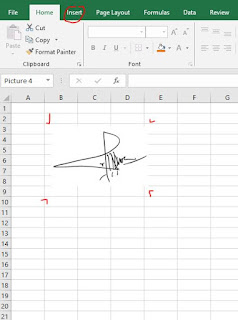 |
| Gambar 1.1 |
- Setelah menginsert photo atau gambar tersebut , kemudian klik pada Gambar tersebut maka gambar tersebut aktif (Lihat Gambar 1.2) , setelah itu klik pada Remove Background untuk menghapus background putih tersebut.
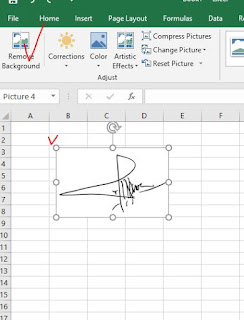 |
| Gambar 1.2 |
- Namun sebelum menghapusnya tarik terlebih dahulu titik - titik bulat yang membentuk kotak sampai ujung gambar atau photo.
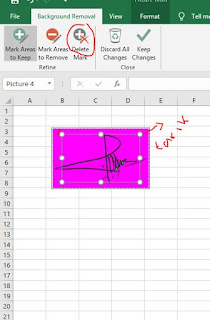 |
| Gambar 1.3 |
- Setelah kita menariknya maka akan tampak seperti pada Gambar 1.3 yang mana pada titik - titiknya sudah pada ujung. Setelah itu , kita klik pada Delete Mark untuk menghapus Background Poto atau gambar tersebut.
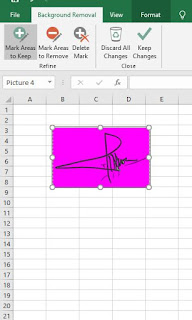 |
| Gambar 1.4 |
- Setelah kita menghapus mark (delete mark ) , maka kita klik asal saja , maka photo atau gamabr tanda tangan tadi tanpa ada backgroundnya . Cukup mudah bukan untuk lebih jelasnya lihat pada Gambar 1.5
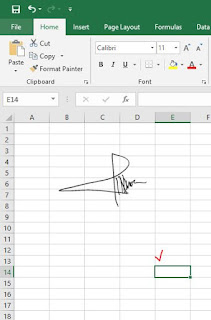 |
| Gambar 1.5 |
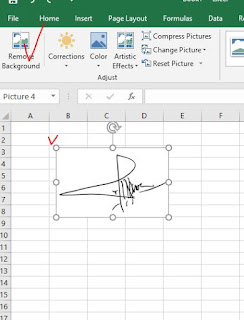
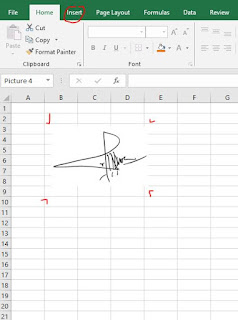
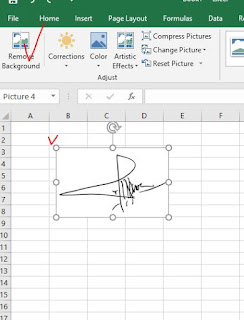
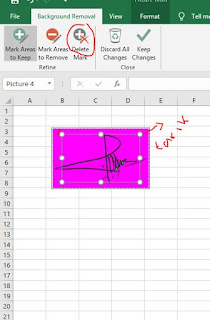
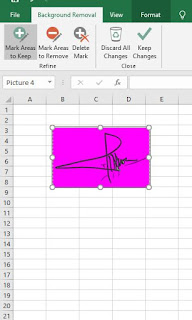
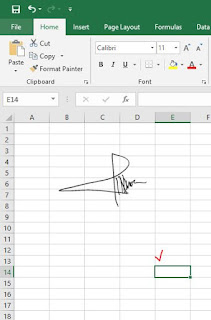

0 Response to "Cara menghapus Photo Background Putih di Excel"
Post a Comment